
Owen Little
0
2781
68
 Некоторое время назад Уилл показал вам, как настроить вход в Windows XP Изменить заставку входа в Windows и многое другое (Win XP) Изменить заставку входа в систему Windows и многое другое (Win XP). В Windows 7, с другой стороны, есть возможность изменить экран входа в систему. Ну, в общем-то, функциональность существует, чтобы облегчить OEM-производителям возможность включения их собственного фирменного стиля, но ничто не мешает вам воспользоваться этим. В этой статье мы сначала рассмотрим, как вы можете вручную изменить экран входа в систему, а затем мы расскажем вам о некоторых инструментах, которые упростят работу и добавят еще больше функций. Итак, начнем.
Некоторое время назад Уилл показал вам, как настроить вход в Windows XP Изменить заставку входа в Windows и многое другое (Win XP) Изменить заставку входа в систему Windows и многое другое (Win XP). В Windows 7, с другой стороны, есть возможность изменить экран входа в систему. Ну, в общем-то, функциональность существует, чтобы облегчить OEM-производителям возможность включения их собственного фирменного стиля, но ничто не мешает вам воспользоваться этим. В этой статье мы сначала рассмотрим, как вы можете вручную изменить экран входа в систему, а затем мы расскажем вам о некоторых инструментах, которые упростят работу и добавят еще больше функций. Итак, начнем.
Вручную
Всегда приятно знать, как что-то работает за кулисами, что может быть лучше, а затем попробовать сами. Чтобы изменить экран входа в систему вручную, выполните следующие действия:
- Запустите редактор реестра (Win Key + R, а затем введите regedit, нажмите Enter)
- Перейти к
HKLMSoftwareMicrosoftWindowsCurrentVersionAuthenticationLogonUIBackground
, дважды щелкните по ключу с именем OEMBackground и измените его значение на 1 (если вы не можете найти путь или создайте ключ, запомните, OEMBackground - это Dword) - Вы только что включили функцию фона OEM. Теперь перейдите к папке
% WINDIR% system32oobeinfobackgrounds
в проводнике Windows. % windir% относится к вашему каталогу установки WindowsC: Windows
в большинстве систем. Опять же, путь к папке может уже не существовать, поэтому вы можете продолжить и создать необходимые папки (информация и фоны обычно отсутствуют) - Теперь поместите в эту папку любой файл JPG размером менее 256 КБ и переименуйте его в backgroundDefault.jpg. Этот файл будет растянут по размеру экрана, поэтому вы хотите, чтобы он соответствовал разрешению вашего экрана, чтобы изображение не выглядело плохо. Вы можете что-то вроде smush.it Оптимизация и сжатие изображений в Интернете с помощью SmushIt Оптимизация и сжатие изображений в Интернете с помощью SmushIt или функция «Сохранить как / Сохранить для Web» в Photoshop для уменьшения размера изображения.
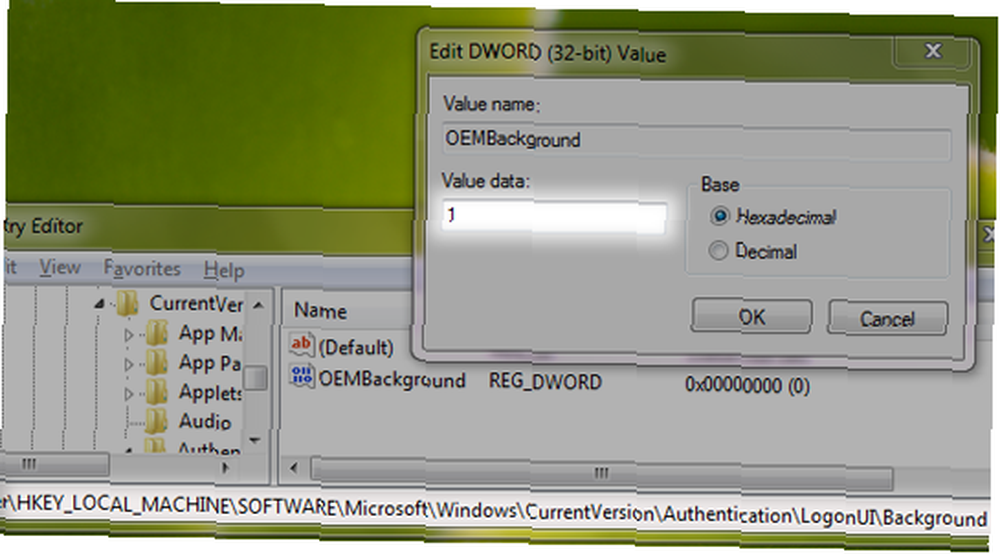
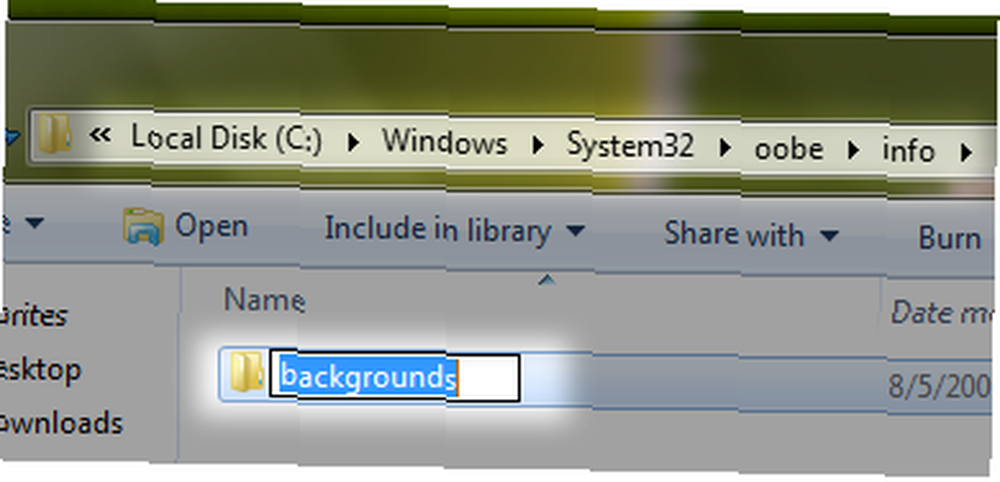
Использование инструментов
Проверьте Logon Changer с Tweaks.com, который позволяет вам выбрать файл изображения для использования в качестве фона для входа. Что все, что вы делаете, просто выберите изображение, и Logon Changer позаботится обо всем остальном, включая ограничение размера файла. Это также упрощает возврат к экрану входа по умолчанию..
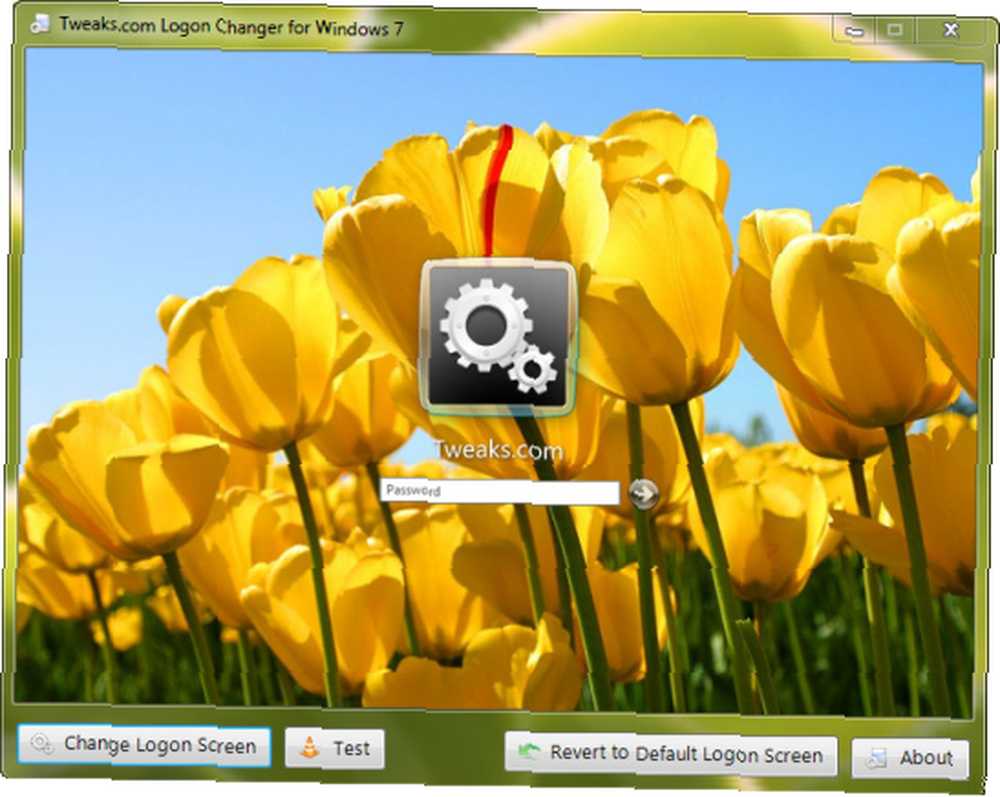
Windows 7 Logon Screen Rotator - продвигает настройку экрана входа еще на один шаг, позволяя выбрать набор изображений. Затем он случайным образом использует одно из этих изображений в качестве экрана входа.
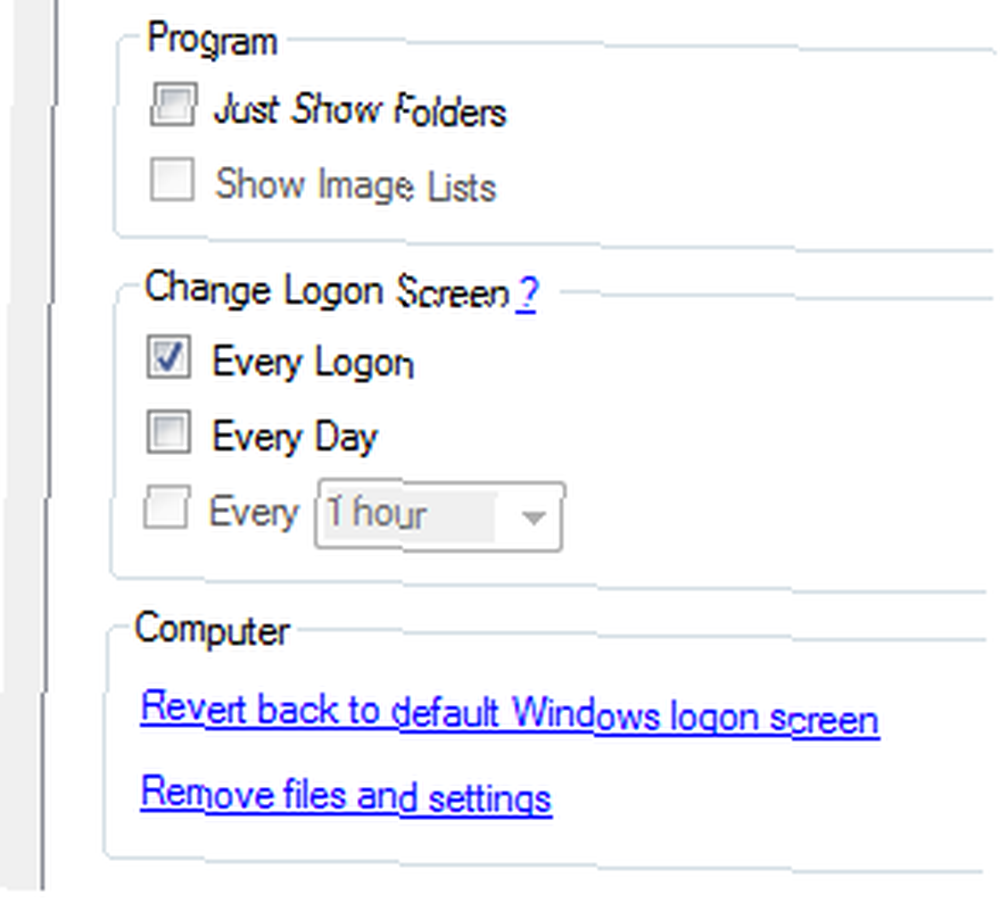
Там у вас есть это. Используя любой из вышеперечисленных методов, вы можете легко изменить экран входа в Windows 7 на любые обои по вашему выбору или ту остроумную графическую оболочку, которую вы создали сами, или, возможно, даже одну из ваших фотографий, если они соответствуют требованиям. Дайте нам знать ваш опыт использования этих методов, и мы хотели бы видеть, что у вас есть в качестве экрана входа в систему. Упомяните их в комментариях!











